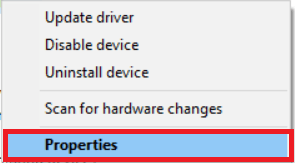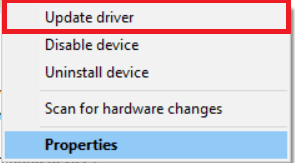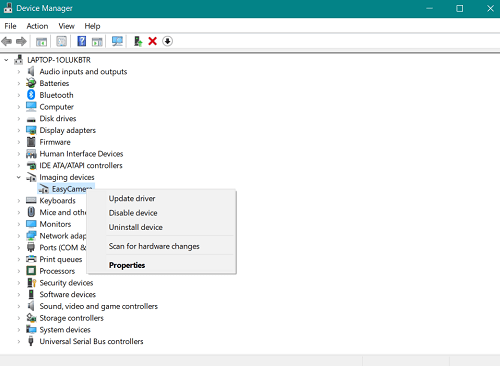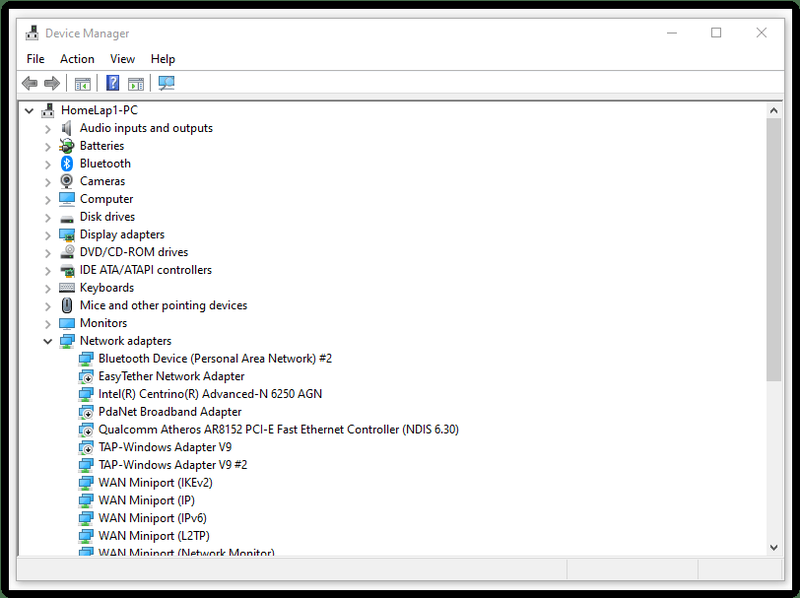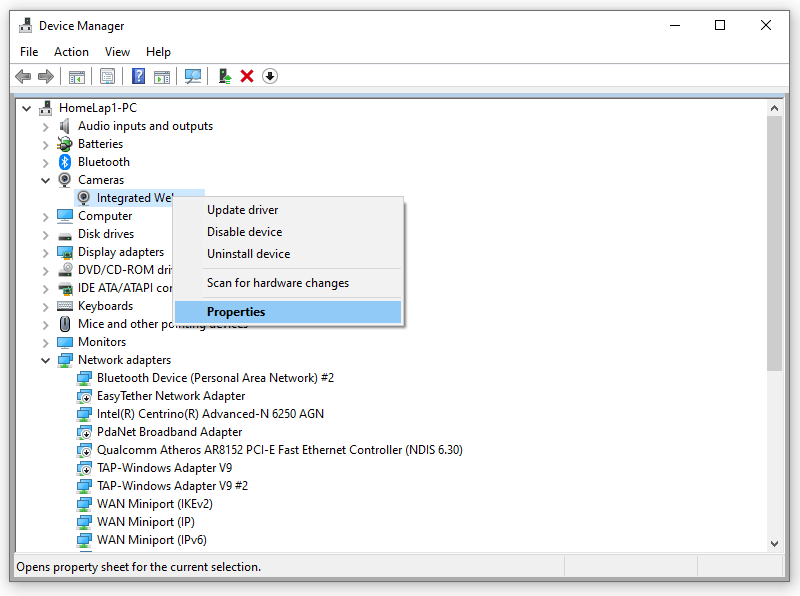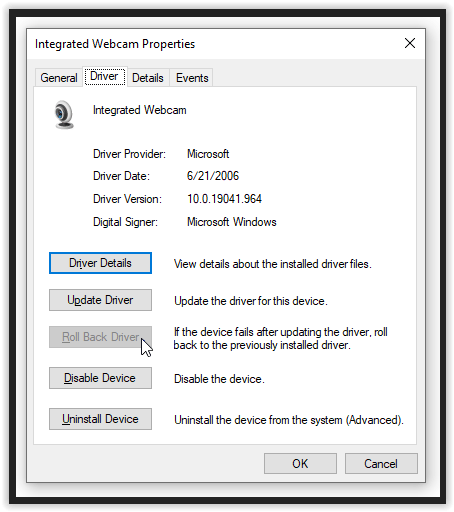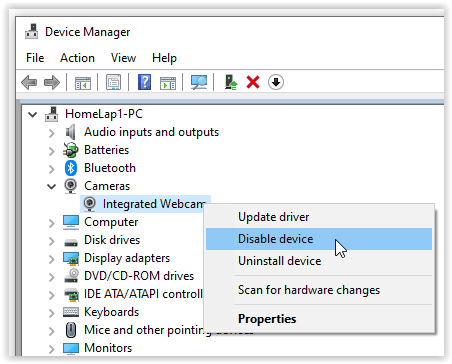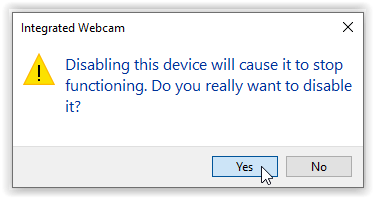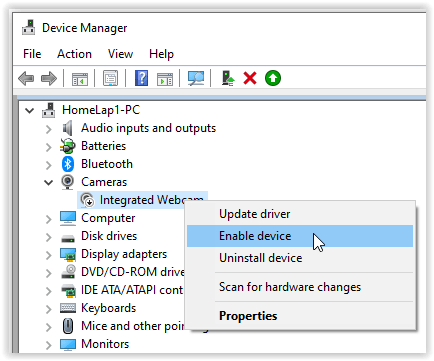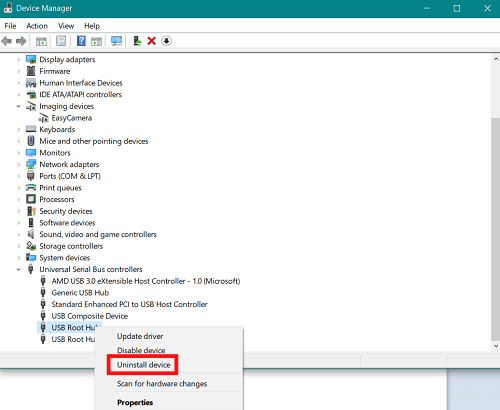Videosamtaler er en del av hverdagen; de lar folk se venner og familie over hele verden og hjelper dem å jobbe eksternt hvis omstendighetene hindrer dem i å gå til kontoret. Det er derfor mange bedrifter i dag gir eksterne arbeidere en sjanse til å være en del av teamet deres.
startmenyen min åpner ikke windows 10

I virksomheten er det mer vanlig å bruke en bærbar eller stasjonær datamaskin til videosamtaler og konferanser enn telefonen. Men hva kan du gjøre hvis webkameraet ditt plutselig slutter å fungere? Hvis du har en bærbar Dell Inspiron, er her et par reparasjoner du kan prøve.
Sjekk Dell Inspirons webkameradeksel
Som nevnt av BruceM i kommentarene, har mange bærbare Dell Inspiron-maskiner et webkameradeksel som gjør det mulig å blokkere et webkamera på en enkel måte i tilfelle hacking, utilsiktet opptak osv. Dekselet kan være vanskelig å skille fra dekselet, så du kan trenger å inspisere eller kjenne etter den i noen sekunder for å finne den.
Problem med webkamera oppdaget ikke i Inspiron bærbare datamaskiner
Hvis den bærbare datamaskinen ikke kan oppdage webkameraet ditt, er det flere måter du kan gå. Det kan være et driverproblem, i så fall kan du installere webkameraprogramvaren på nytt, oppdatere den eller gå tilbake til forrige versjon. Hvis det ikke er driveren som forårsaker problemet, kan du prøve å deaktivere kammen og aktivere den igjen. I følge Dell-eksperter kan du også prøve å avinstallere USB-rothubben fra Enhetsbehandling.

Her er trinnene du må følge i hvert av disse tilfellene.
Installere eller oppdatere Dell Inspiron-webkameradriveren på nytt
Å installere webkameraprogramvaren på nytt kan noen ganger hjelpe deg med å få kameraet til å fungere igjen.
- Klikk på forstørrelsesglasset fra oppgavelinjen.
- Gå inn i Enhetsbehandling, og når den vises i søkeresultater, klikk for å åpne.
- Gå til Bildeenheter og klikk på pilen på venstre side for å avsløre kameranavnet ditt.
- Nå, høyreklikk på webkameraet og klikk på Egenskaper .
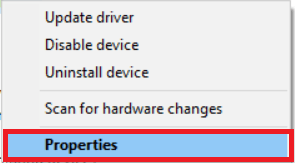
- Åpne Sjåfør fanen og velg Oppdater driveren hvis driveren din trenger oppdatering, eller bare klikk Oppdater driveren etter å høyreklikke.
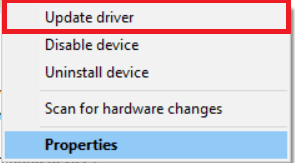
- Hvis du vil avinstallere driveren, etter trinn 3, høyreklikk på kameranavnet og velg Avinstaller enheten .
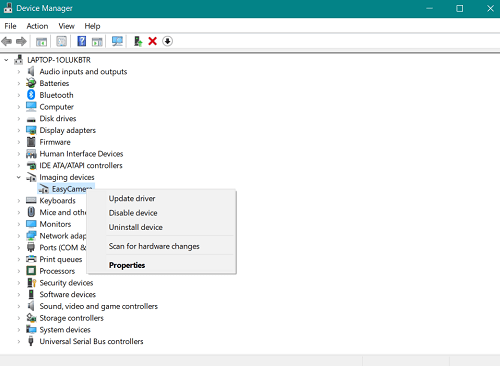
- I et popup-vindu velger du boksen og klikker på Avinstaller for å bekrefte valget ditt.
- Etter at driveren er avinstallert, start den bærbare datamaskinen på nytt. Den skal installere driveren på nytt automatisk, så sjekk om kameraet fungerer nå.
2. Tilbakestilling av Dell-webkameradriveren
Hvis kameraet ditt fungerte før, men etter en driveroppdatering, nekter det å samarbeide, kan du angre oppdateringen ved å utføre følgende trinn:
hvordan skjermbilde på snap uten at de ser
- Start Enhetsbehandling .
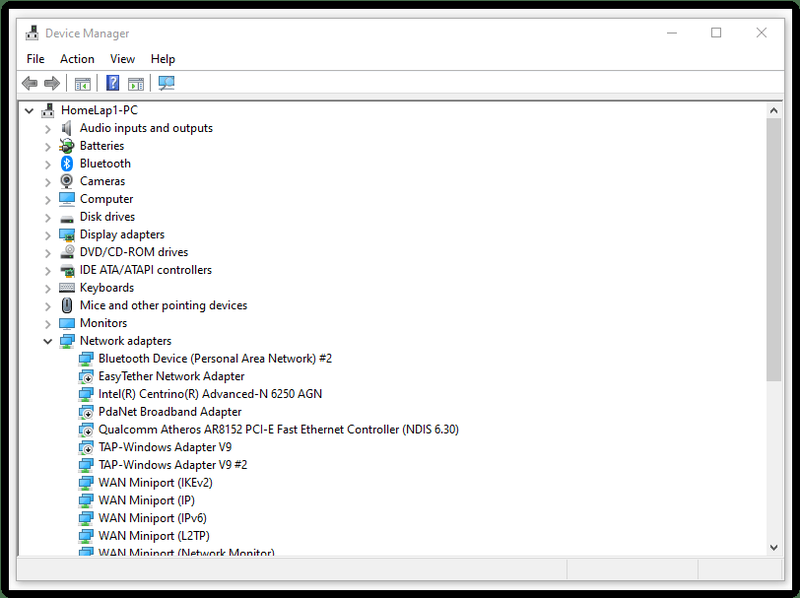
- Gå til Kameraer eller Bildeenheter , høyreklikk deretter på kameraet og velg Egenskaper .
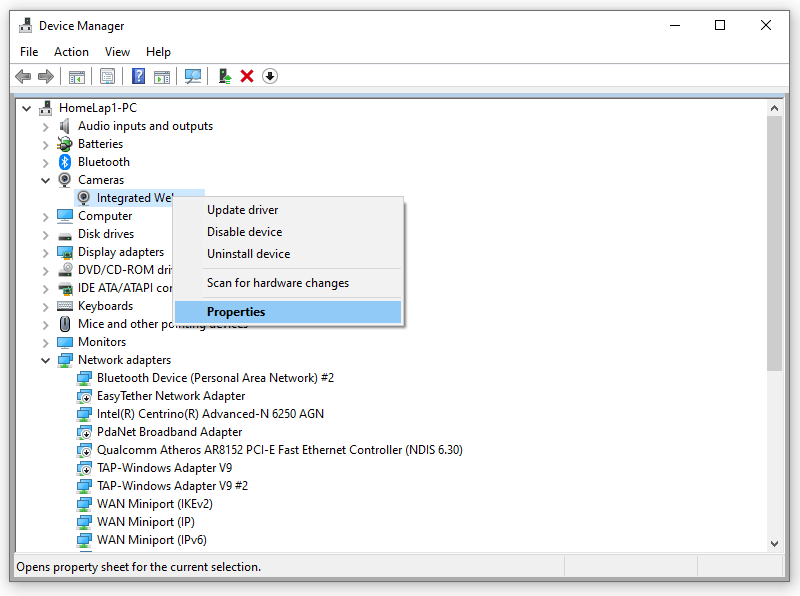
- Gå til Sjåfør fanen, og derfra velger du Rull tilbake driver alternativ. Merk at dette alternativet ikke vil være tilgjengelig hvis det ikke var noen tidligere oppdateringer.
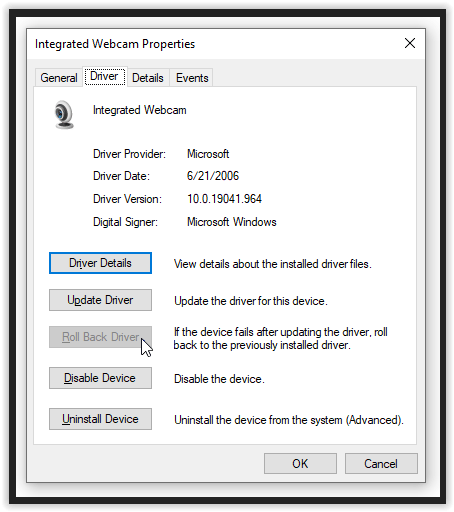
3. Deaktivere og aktivere Dell WebCam
Et annet feilsøkingsalternativ som kan løse kameraproblemet er å deaktivere webkameraet og deretter aktivere det igjen - ikke ulikt å starte det på nytt.
- Fra Enhetsbehandling , plukke ut Kameraer eller Bildeenheter , høyreklikk på kameraet og velg Deaktiver .
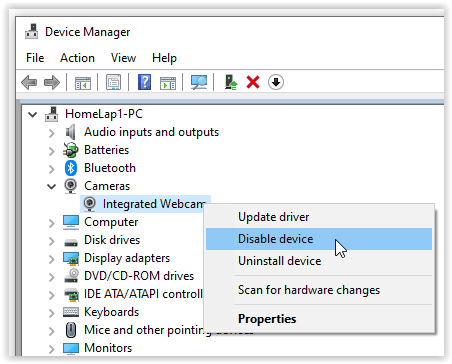
- Bekreft handlingen i popup-vinduet ved å klikke Ja .
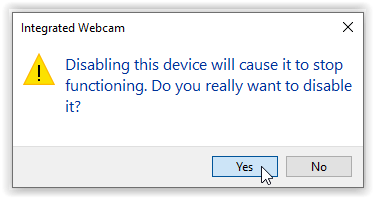
- Gjenta de to første trinnene, men klikk videre Aktiver enheten . Sjekk om kameraet fungerer.
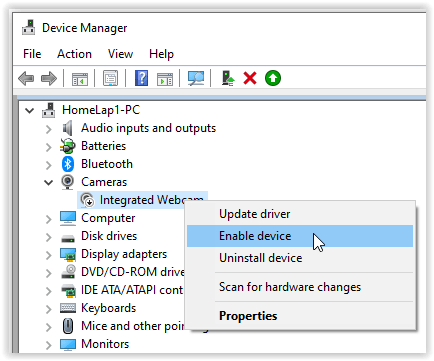
4. Avinstallere USB Root Hub
USB-rothubben kan påvirke kameraets funksjonalitet. Hvis andre rettelser ikke fungerer, prøv følgende prosedyre:
- Gå til Enhetsbehandling , bla til bunnen og velg Universal Serial Bus-kontrollere .
- Klikk på den lille pilen til venstre for å se hele listen.
- Finn og høyreklikk på USB Root Hub , og velg deretter Avinstaller enheten fra alternativene som er oppført.
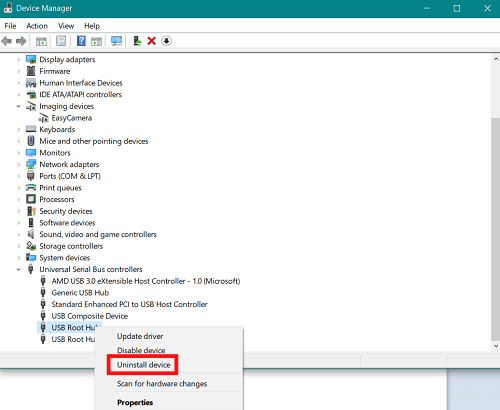
- Bekreft valget ditt i popup-dialogboksen.
- Gjenta dette for andre USB Root Huber tilgjengelig i seksjonen.
- Start den bærbare datamaskinen på nytt, og vent til de slettede driverne blir installert på nytt. Etter det, sjekk om kameraet ditt fungerer.
Mens du er på USB Root Hubs-delen, prøv å deaktivere dem i stedet for å avinstallere dem. Når du deaktiverer alle, starter du Dell-datamaskinen på nytt, og går deretter tilbake til Enhetsbehandling for å aktivere driverne igjen.
5. Last ned Windows 7-webkameradrivere i stedet for Windows 10
Det er kanskje ikke en passende driver for Dell Inspiron-webkameraet ditt hvis du har kommet så langt. Prøv derfor å laste ned en Windows 7 eller 8 (Windows 7 er generelt best) webkameradriver. Her er hva du skal gjøre:
hvordan få mods i minecraft
- Gå til det offisielle Dell-nettstedet for å laste ned driveren.
- Åpen Nedlastinger på den bærbare datamaskinen og finn driveren, vanligvis en .exe- eller .zip-fil.
- Høyreklikk på .exe-filen og velg Egenskaper fra popup-listen.
- Åpne Kompatibilitet fanen og klikk på rullegardinmenyen under Kompatibilitetsmodus .
- Velge Windows 7 eller 8 , avhengig av driveren du har lastet ned.
- Plukke ut Søke om , deretter OK for å lagre endringene.
ofte stilte spørsmål
Hvorfor blir webkameraskjermen min stadig mørkere?
Hovedårsakene til at et webkamera vil fortsette å gå mørkere, er på grunn av lysforstyrrelser i miljøet eller feilaktige kameramodusinnstillinger. Det er vanligvis feil webkameramodusinnstillinger som forårsaker problemet. Hvis det ikke løser problemet ditt, bør du sjekke innstillingene for batterisparemodus, dette kan forårsake problemer, sjekke driverne dine eller vurdere å bytte ut webkameraet, det kan være en feil kabel eller kamera.
Alternativer for siste utvei for å fikse problemer med Dell-webkamera
Selvfølgelig er det også de trivielle, enkle løsningene du kan prøve for å løse Dell Inspiron-webkameraproblemene dine, for eksempel å starte datamaskinen på nytt eller sjekke om mer enn én app prøver å få tilgang til kameraet ditt samtidig. Dobbel tilgang forårsaker vanligvis en konflikt, og webkameraet ditt vises følgelig som uoppdaget. Hvis det ikke hjelper og løsningene ovenfor ikke fungerte, kan det hende du trenger et erstatningswebkamera.